Jeżeli chcesz wykorzystać swój landing page do kampanii remarketingowej, możesz to zrobić na dwa sposoby:
- Za pomocą kont Google Analytics i Google Ads (najszybszy sposób) – używając tej wersji, możesz prowadzić skuteczne kampanie reklamowe dzięki najbardziej dokładnej analizie danych.
- Za pomocą konta Google Ads
Posiadam konto Google Analytics i Google Ads
1. Zaloguj się do swojego konta Google Analytics, następnie przejdź do zakładki Administracja (w lewym dolnym rogu strony).
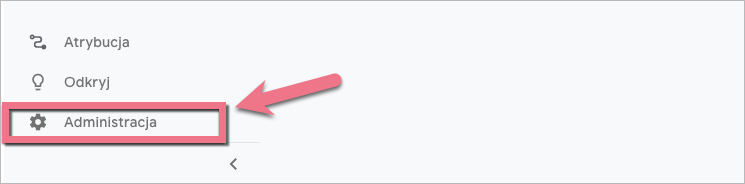
2. W sekcji Łączenie usług wybierz Google Ads – łączenie. Następnie kliknij w + Nowa grupa połączeń i wybierz konto Google Ads na którym znajduje się kampania, którą chcesz śledzić i skonfiguruj połączenie, nie zapominając o przesunięciu suwaka “Wszystkie dane witryny”.
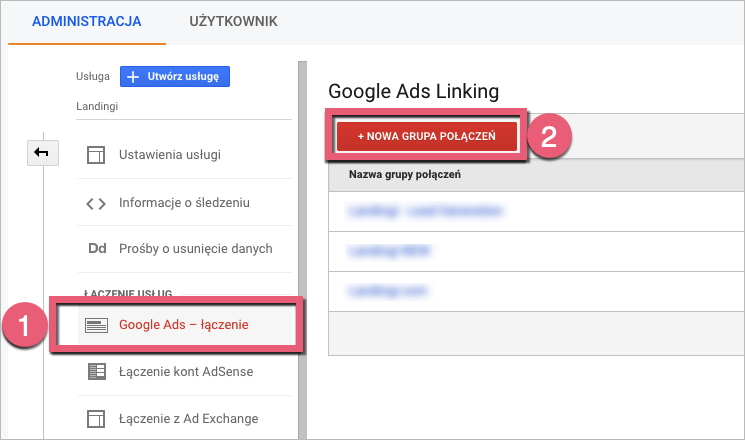
3. W kolejnym kroku wybierz w ustawieniach Google Analytics pozycję Definicje list odbiorców > Odbiorcy. Za pomocą przycisku + Nowi odbiorcy wskaż, kto ma być odbiorcą, wybierając źródło danych docelowych kont Google Analytics i Google Ads.
4. Przejdź do swojego konta Google Ads. Wybierz Narzędzia i ustawienia > Zasoby wspólne > Zarządzanie odbiorcami. W lewym menu przejdź do zakładki Źródła danych o odbiorcach. W oknie Tag Google Analytics kliknij w przycisk Skonfiguruj tag.
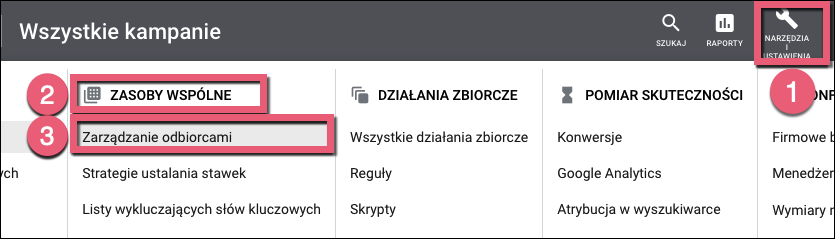
5. Utwórz źródło danych tagu Google Ads, wybierając typ zbieranych danych w oknie Remarketing oraz poniżej kliknij w Wybierz widok danych Google Analytics.
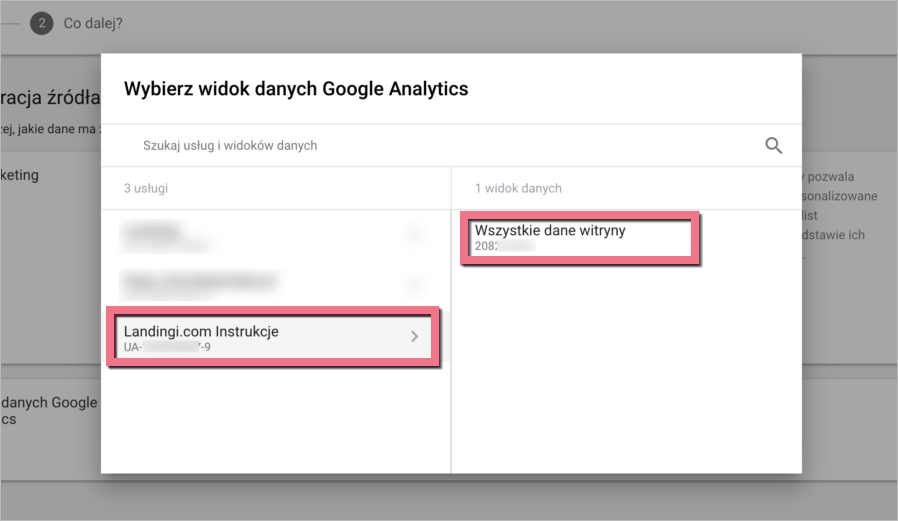
6. Zaloguj się do platformy Landingi, następnie wybierz z listy landing page, do którego chcesz dodać kod Google Ads, i wejdź w jego Dashboard.
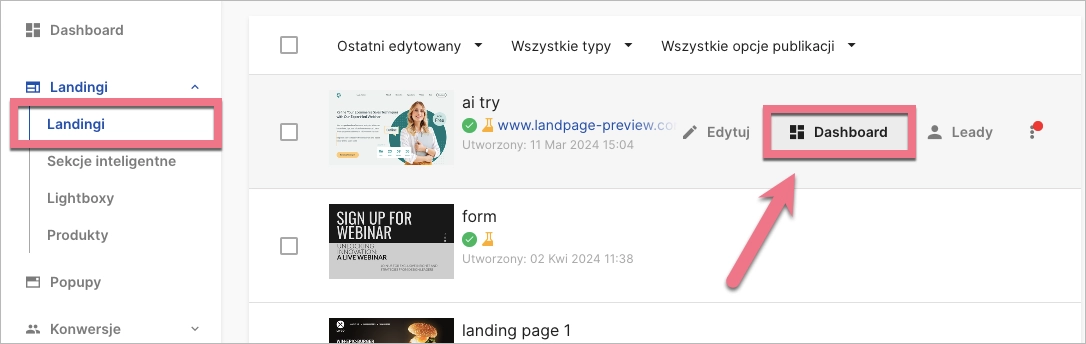
7. W Dashboardzie przejdź do zakładki Kody JavaScript i kliknij Dodaj kod.
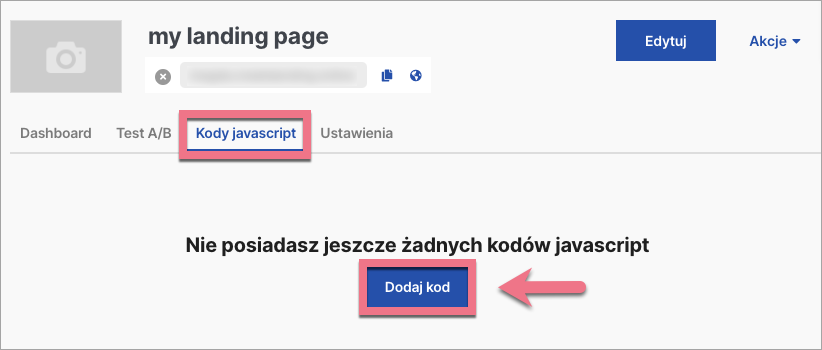
8. Nazwij swój kod i wklej wygenerowany wcześniej w Google Ads kod w polu Treść. Wybierz pozycję Head na Stronie, która ma być śledzona. Kliknij Dodaj.
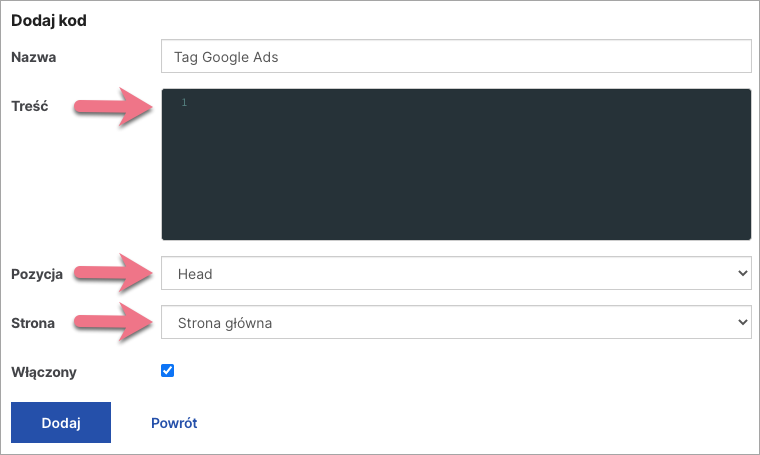
Posiadam konto jedynie w Google Ads
1. Zaloguj się na swoje konto w usłudze Google Ads, następnie w górnym panelu przejdź do sekcji Narzędzia i ustawienia > Zasoby wspólne > Zarządzanie odbiorcami.
2. Zdefiniuj listę odbiorców remarketingu, klikając w niebieski przycisk “+”, następnie wybierz Użytkownicy witryny.
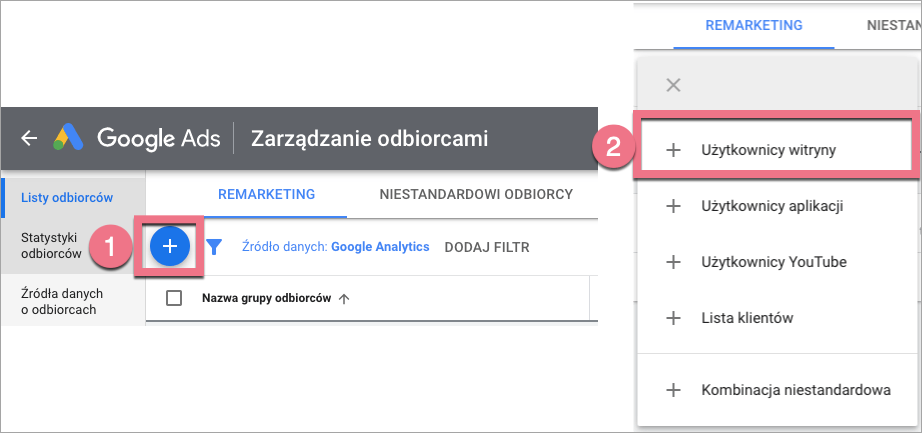
3. W oknie Nowi odbiorcy: użytkownicy witryny wpisz nazwę grupy odbiorców (np. Remarketing [nazwa strony] wszyscy) oraz zdefiniuj inne, wybrane parametry.
WSKAZÓWKA: Jeżeli chcesz, aby lista remarketingowa zbierała wszystkich użytkowników ze strony, to w polu Odwiedzona strona podaj symbol “/”. Jeżeli chcesz wykorzystać remarketing tylko do osób, które były na adresie twojadomena.pl/kontakt, to w tym polu wskaż /kontakt. W pozostałych polach możesz też zmienić okres członkostwa odbiorcy na liście remarketingowej. Domyślnie to 30 dni od ostatniej wizyty odbiorcy na Twojej stronie docelowej.
Następnie kliknij przycisk Utwórz listę odbiorców.
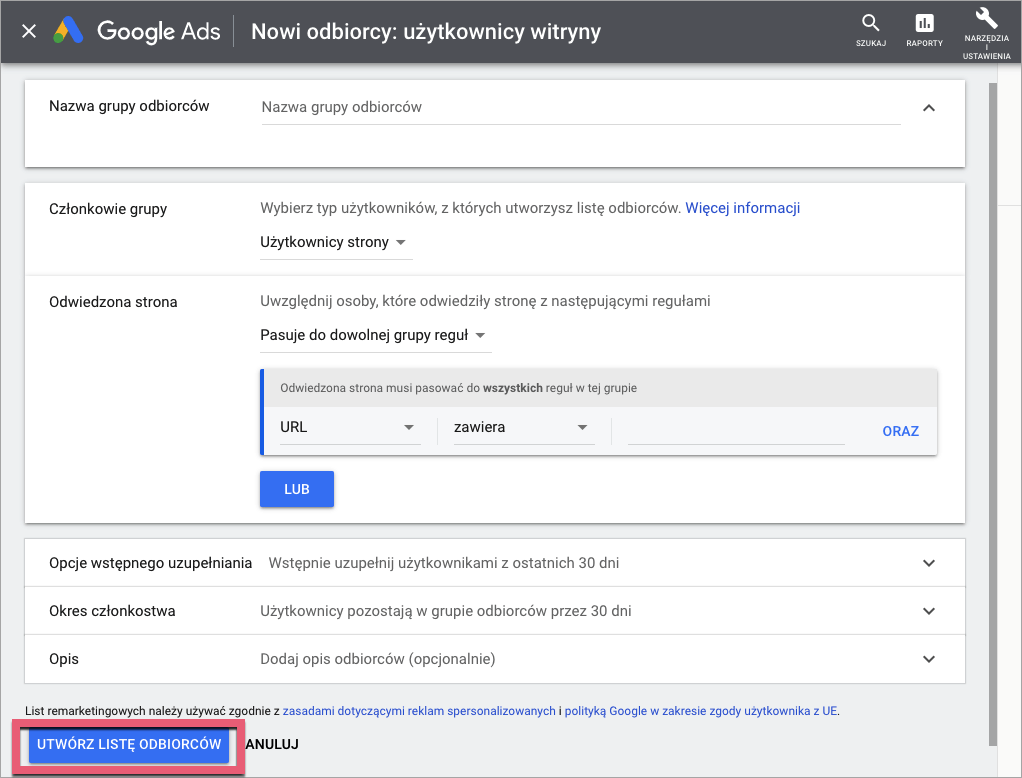
4. W zakładce Remarketing zobaczysz na liście utworzoną przez Ciebie listę odbiorców. Zaznacz ją, następnie kliknij Dodaj do… i wybierz grupę reklam Twojej kampanii remarketingowej, którą masz już przygotowaną. Jeżeli nie masz przygotowanej jeszcze kampanii remarketingowej, to po jej konfiguracji w sekcji Odbiorcy kampanii będziesz mógł wybrać z “W jaki sposób weszli w interakcję z Twoją firmą” powyższą listę zdefiniowanych odbiorców.
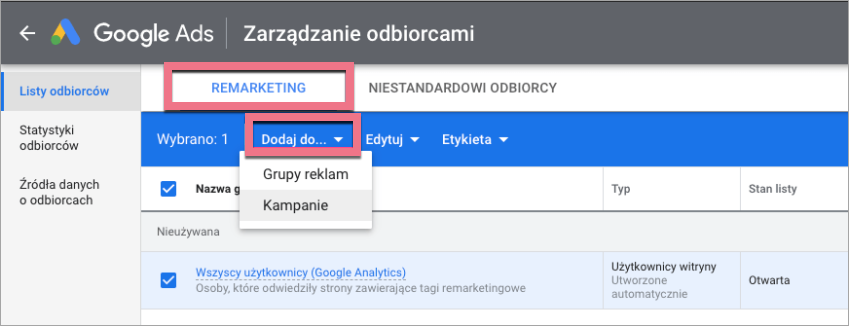
5. Zdefiniuj źródła danych o tych odbiorcach. Ponownie wróć do zakładki Narzędzia i ustawiania > Zasoby wspólne > Zarządzanie odbiorcami. W lewym menu przejdź do zakładki Źródła danych o odbiorcach. W kolejnym oknie wybierz Tag Google Ads i kliknij w przycisk Skonfiguruj tag.
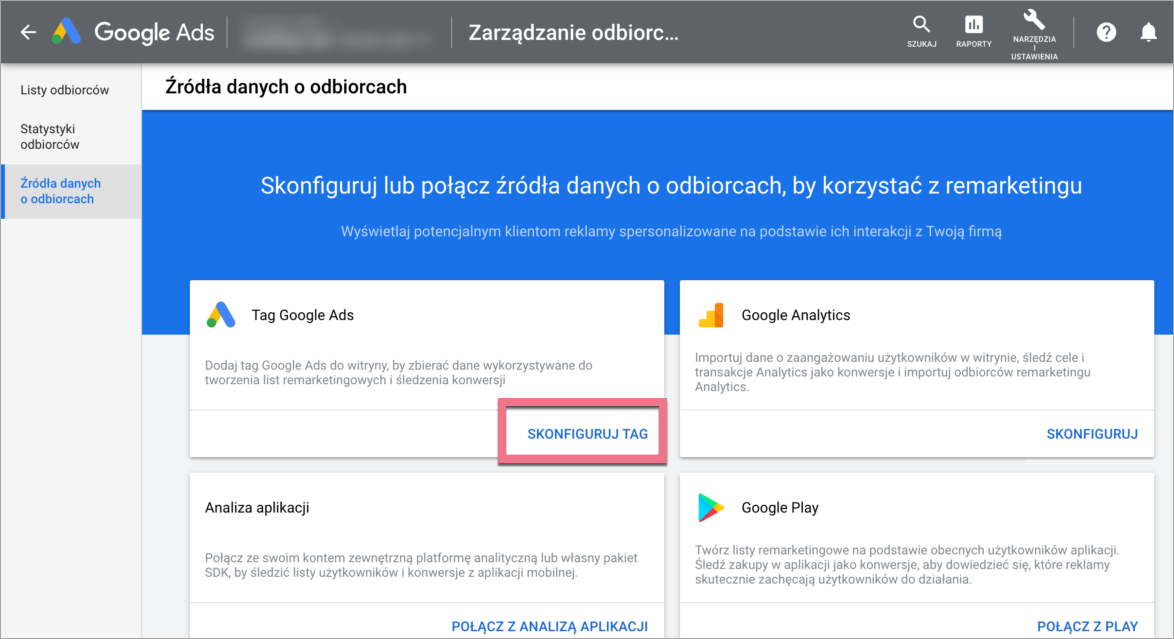
6. Utwórz źródło danych tagu Google Ads, wybierając typ zbieranych danych w oknie Remarketing. Zapisz i kontynuuj.
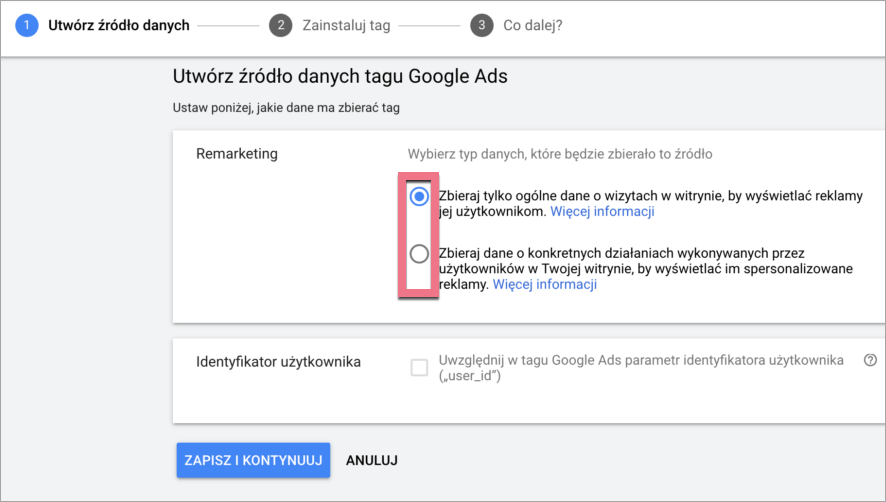
7. W następnym kroku kliknij w kafelek Zainstaluj tag samodzielnie.
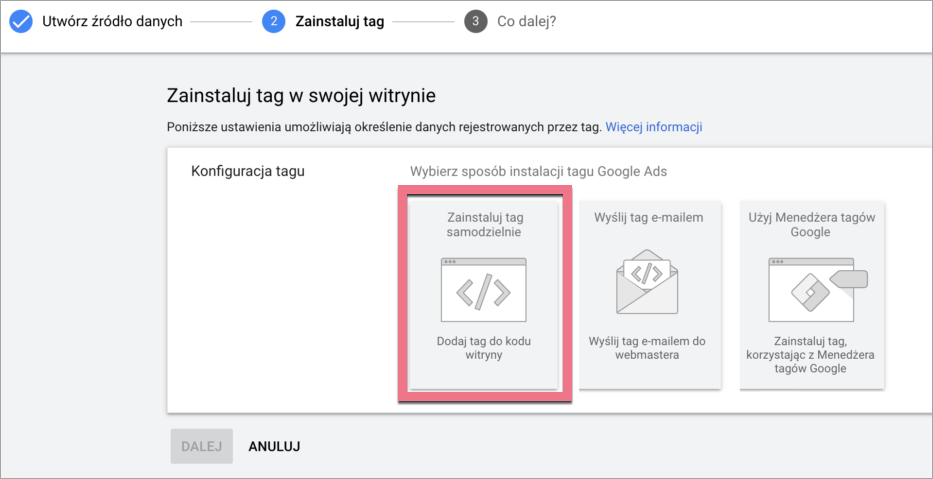
8. W nowym oknie pojawi się specjalnie wygenerowany tag Google Ads, który musisz zainstalować w platformie Landingi. Skopiuj tag i kliknij Dalej.
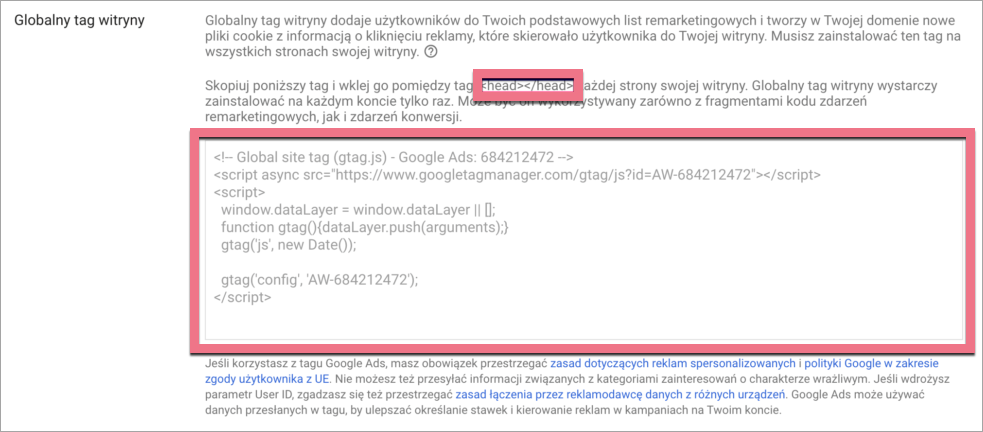
9. W ostatnim kroku kliknij w przycisk Gotowe.
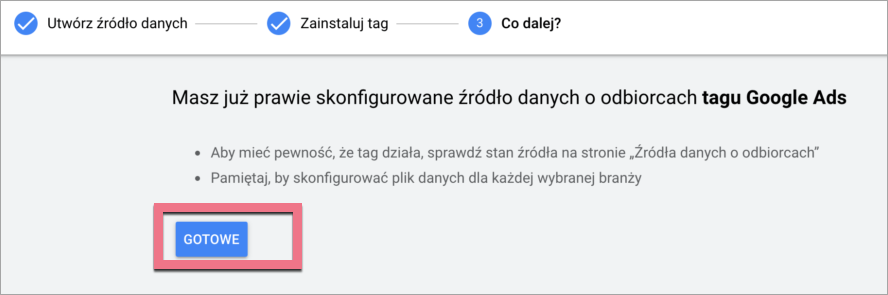
10. Zaloguj się do platformy Landingi, następnie wybierz z listy landing page, do którego chcesz dodać kod Google Ads, i wejdź w jego Dashboard.
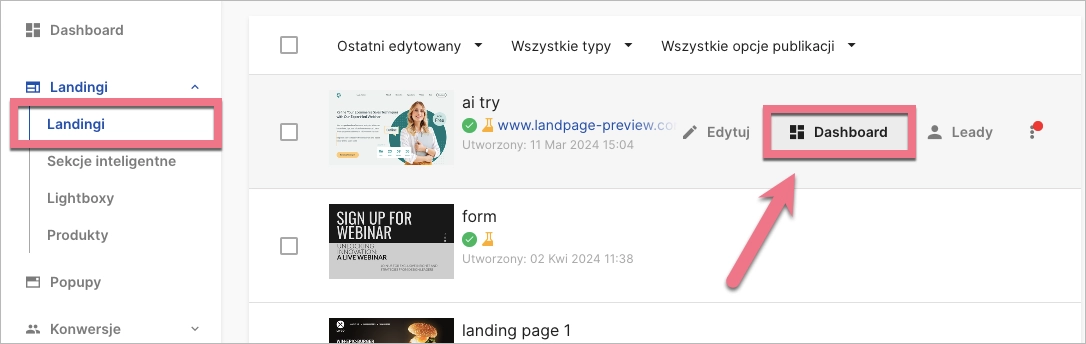
11. W Dashboardzie przejdź do zakładki Kody JavaScript i kliknij Dodaj kod.
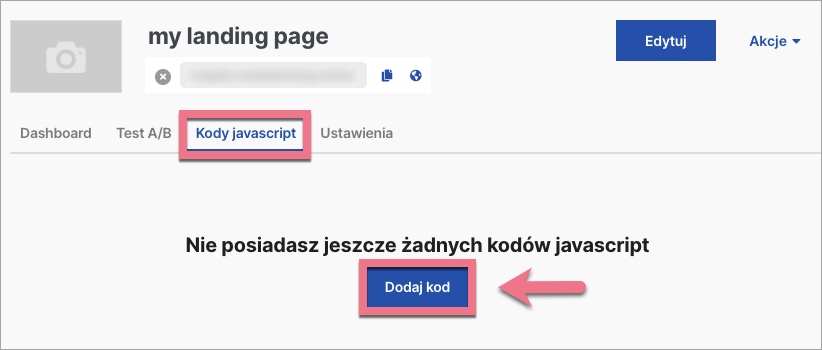
12. Nazwij swój kod i wklej wygenerowany wcześniej w Google Ads kod w polu Treść. Wybierz pozycję Head na Stronie, która ma być śledzona. Kliknij Dodaj.
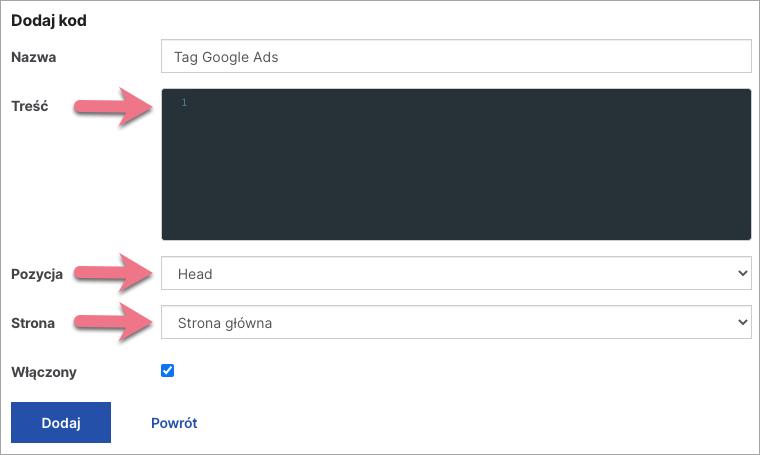
Zobacz wszystkie nasze integracje w Katalogu Integracji, aby poznać narzędzia, z którymi możesz połączyć Landingi.
